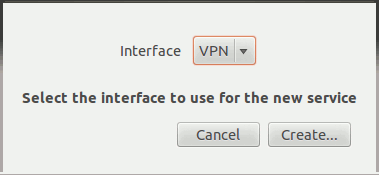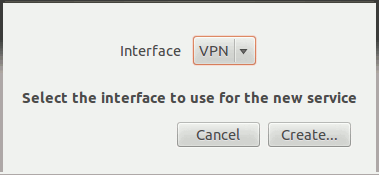 Существует множество причин, по которым вам необходимо подключиться к VPN. Возможно, вам нужно подключиться к офисной сети, чтобы получить доступ к некоторым конфиденциальным файлам с домашнего компьютера, или вам нужен американский IP-адрес, чтобы смотреть Hulu и слушать Pandora. Какой бы ни была причина, вы можете легко настроить VPN-соединение в Ubuntu, не требуя никакой дополнительной установки.
Существует множество причин, по которым вам необходимо подключиться к VPN. Возможно, вам нужно подключиться к офисной сети, чтобы получить доступ к некоторым конфиденциальным файлам с домашнего компьютера, или вам нужен американский IP-адрес, чтобы смотреть Hulu и слушать Pandora. Какой бы ни была причина, вы можете легко настроить VPN-соединение в Ubuntu, не требуя никакой дополнительной установки.
Примечание. В этой статье предполагается, что VPN, к которой вы подключаетесь, использует протокол PPTP. Если вам необходимо подключение L2TP, инструкция ниже не подойдет.
1. На рабочем столе Ubuntu перейдите в «Настройки системы ->Сеть»
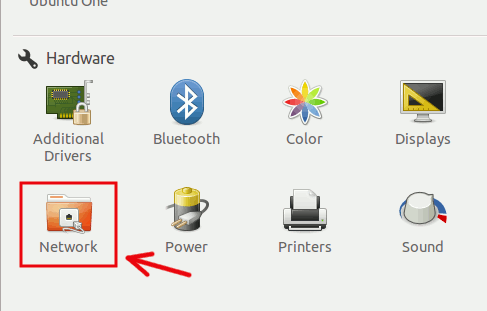
2. В окне «Сеть» нажмите кнопку «+» в левом нижнем углу.
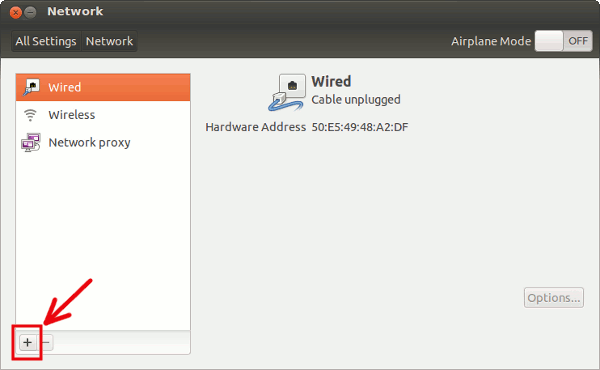
3. При появлении запроса выберите VPN в раскрывающемся списке интерфейса. Нажмите «Создать».
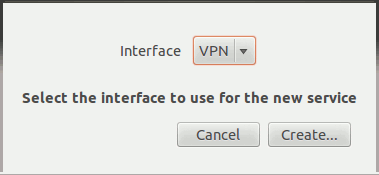
4. В качестве типа VPN-подключения выберите «PPTP» (в большинстве случаев у вас должен быть только один вариант). Нажмите «Создать».
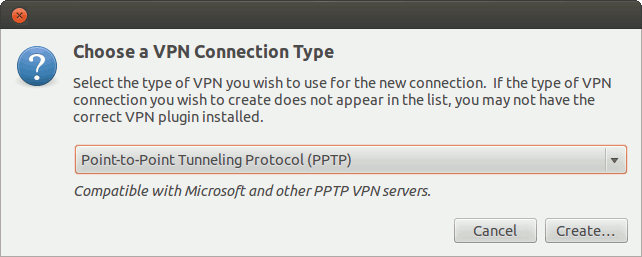
5. Дайте этому VPN-подключению имя и введите сведения о соединении.
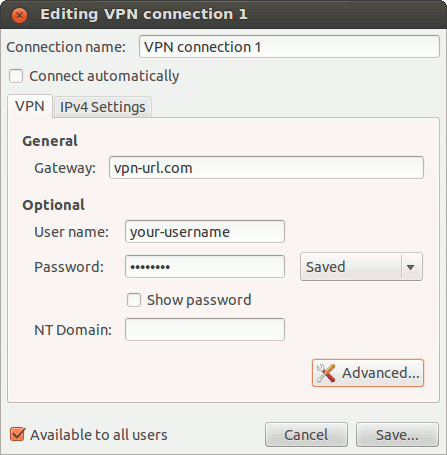
Для некоторых VPN-подключений может потребоваться выбрать соответствующий метод аутентификации. В этом случае нажмите кнопку «Дополнительно» и установите/снимите флажок с метода аутентификации, необходимого для вашей VPN. В большинстве случаев вам придется отключить аутентификацию MSCHAP, включить опцию «Использовать двухточечное шифрование (MPPE)» и выбрать 128-битную безопасность, но это может варьироваться в зависимости от каждого VPN-подключения.
Наконец, нажмите «ОК», а затем «Сохранить», чтобы закрыть предыдущее окно.
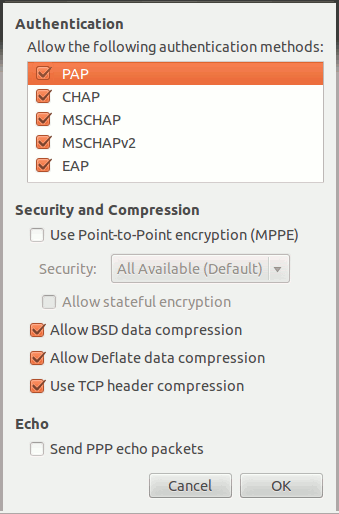
6. Наконец, нажмите «Сохранить». Вы сможете подключиться к этой VPN, щелкнув значок беспроводной сети на панели задач.
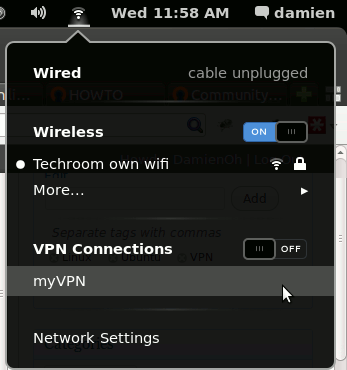
Готово.